本文主要是介绍Ubuntu系统通过GRUB引导菜单进入恢复模式修改账户密码,希望对大家解决编程问题提供一定的参考价值,需要的开发者们随着小编来一起学习吧!
当在Ubuntu系统中忘记了账户密码时,有几种方法可以破解或重置密码。
本指引文档方法:通过GRUB引导菜单进入恢复模式
实践环境为:20.04.6 LTS (Focal Fossa)
1. 重启Ubuntu系统:首先,你需要重启你的Ubuntu系统。
2. 进入GRUB引导菜单:在启动过程中,按下Shift键以进入GRUB引导菜单。(如果你拥有双启动机器,并且需要在操作系统启动时选择,那么引导程序菜单通常也会自动出现。)
3. 选择恢复模式:在GRUB菜单中,选择进入Ubuntu的高级选项,然后选择进入recovery mode(恢复模式)。

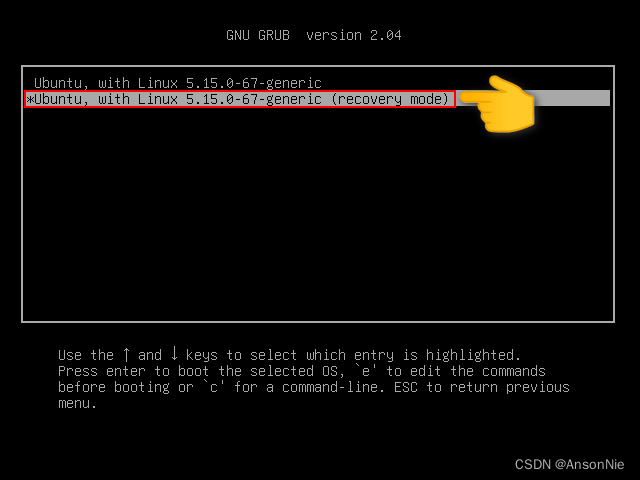
4. 进入root命令行提示符:在恢复模式中,选择root Drop to root shell prompt(root命令行提示符)选项,然后按下Enter键。
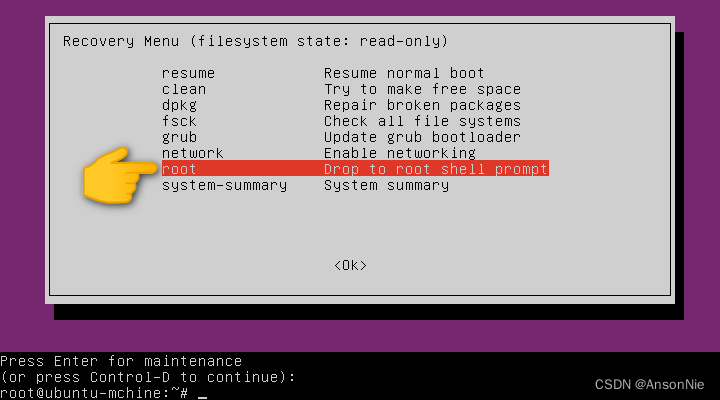
5. 挂载文件系统为可写模式:输入命令mount -o remount,rw /来挂载文件系统为可写模式。
6. 重置用户密码:使用passwd username命令来重置用户密码(将username替换为你忘记密码的用户名,下图以ubuntu用户为例)。系统会提示你输入新的密码,并需要确认一次。

7. 重启计算机:重置密码后,使用reboot命令重启计算机。
说明:
本文档所提供的指引和参考主要基于特定实践设备的操作经验。由于不同设备在硬件配置、软件版本、使用场景等方面可能存在差异,因此,当您在使用其他设备时,所遇到的问题可能与此文档所述有所不同。尽管如此,大部分设备的安装方法和基本步骤仍然保持相似。
请务必根据您所使用的设备的具体说明书和官方指导进行操作,以确保设备的正确安装和使用。如果在安装或使用过程中遇到任何问题,建议您查阅相关设备的官方支持文档或联系设备的售后服务团队以获取专业帮助。
再次强调,本文档仅供参考,不保证完全适用于所有设备。任何基于本文档进行的操作,需自行承担相应风险。
这篇关于Ubuntu系统通过GRUB引导菜单进入恢复模式修改账户密码的文章就介绍到这儿,希望我们推荐的文章对编程师们有所帮助!









